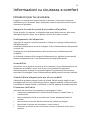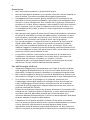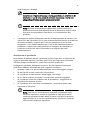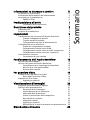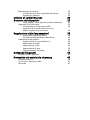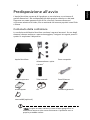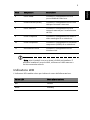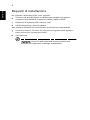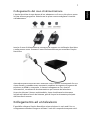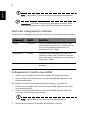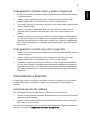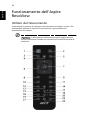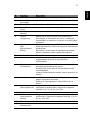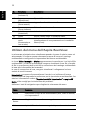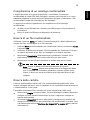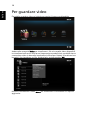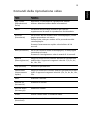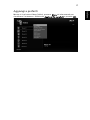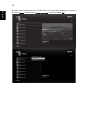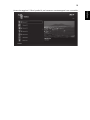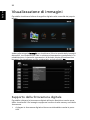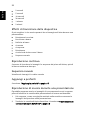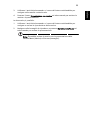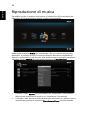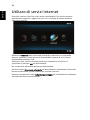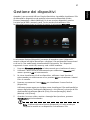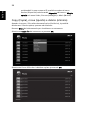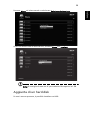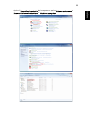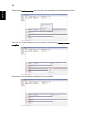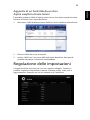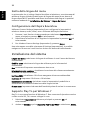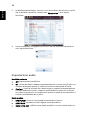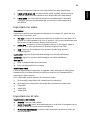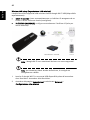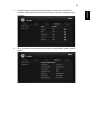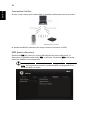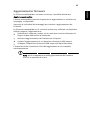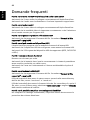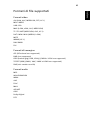Aspire RevoView
Guida per l’utente

Numero modello: _______________________________
Numero di serie: ________________________________
Data di acquisto: ________________________________
Luogo di acquisto: _______________________________
© 2010. Tutti i diritti riservati.
Guida per l’utente Aspire RevoView
Questa revisione: 07/2010
Aspire RevoView
Acer ed il logo Acer sono marchi di fabbrica registrati della Acer Incorporated. I nomi o i
marchi di prodotti di altre società sono stati utilizzati soltanto a scopo di identificazione e
sono di proprietà delle rispettive società.

iii
Informazioni su sicurezza e comfort
Istruzioni per la sicurezza
Leggere con attenzione queste istruzioni riportate. Conservare il presente
documento per riferimenti futuri. Rispettare tutte le avvertenze ed istruzioni
riportate sul prodotto.
Spegnere il prodotto prima di procedere alla pulizia.
Prima di pulire il computer, scollegarlo dalla presa della corrente. Non usare
detergenti liquidi o spray. Per la pulizia, servirsi di un panno umido.
Scollegamento del dispositivo
Osservare le seguenti istruzioni quando si collega e si scollega l'alimentazione
dall'alimentatore:
Installare l'alimentatore prima di collegare il cavo d'alimentazione alla presa di
corrente CA.
Scollegare il cavo d'alimentazione prima di rimuovere l'alimentatore dal
computer.
Se il sistema è dotato di più sorgenti d'alimentazione, togliere la potenza del
sistema scollegando tutti i cavi d'alimentazione dagli alimentatori.
Accessibilità
Assicurarsi che la presa di corrente a cui è collegato il cavo d'alimentazione sia
facilmente accessibile e che si trovi il più vicino possibile all'operatore
dell'attrezzatura. Quando è necessario togliere la potenza all'attrezzatura,
assicurarsi di scollegare il cavo d'alimentazione dalla presa di corrente elettrica.
Scheda fittizia allegata (solo per alcuni modelli)
Il dispositivo potrebbe essere fornito di schede fittizie inserite negli slot per
proteggere gli slot non utilizzati da polvere, oggetti metallici o altre particelle.
Conservare le schede fittizie e utilizzarle in caso di assenza di schede negli slot.
Protezione dell'udito
Attenersi alle istruzioni che seguono per proteggere l'udito.
• Aumentare gradatamente il volume finché si sente in modo chiaro e
confortevole.
• Non aumentarlo finché le orecchie non si sono adattate al livello di
volume.
• Non ascoltare la musica ad alto volume per periodi prolungati.
• Non alzare il volume per sovrastare i rumori esterni.
• Diminuire il volume se non si riescono a sentire le persone vicine che ci
parlano.

iv
Avvertenze
• Non usare questo prodotto in prossimità di acqua.
• Non collocare questo prodotto su un carrello, mensola o tavolo instabile. In
caso di caduta, il prodotto potrebbe danneggiarsi gravemente.
• Sull’apparecchio sono presenti fessure ed aperture di ventilazione, per
garantire un funzionamento affidabile e per evitare surriscaldamenti. Non
ostruire o coprire tali aperture. Non ostruire mai le aperture collocando il
prodotto su un letto, divano, tappeto o altre superfici simili. Non collocare
mai il computer vicino o sopra un radiatore o altra fonte di calore, o in
un’installazione ad incasso, a meno che non sia garantita un’opportuna
ventilazione.
• Non spingere mai oggetti di alcun tipo all’interno del prodotto, attraverso
le fessure di ventilazione, poiché potrebbero venire a contatto con parti
sotto tensione o provocare cortocircuiti con il rischio di incendi o scosse
elettriche. Non rovesciare mai liquidi di alcun tipo sul prodotto.
• Per non danneggiare i componenti interni e prevenire la fuoriuscita di
liquidi dalla batteria, non collocare il prodotto su superficie instabili.
• Non usare mai in ambienti dedicati allo sport, all'esercizio fisico o altri
ambienti soggetti a vibrazioni perché potrebbero verificarsi ammanchi di
corrente inaspettati o danni alle parti rotanti, HDD, unità ottiche e perfino
esporre a rischio il pacco batteria al litio.
• La superficie inferiore, le aree attorno alle aperture di ventilazione e
l’adattatore CA possono riscaldarsi. Per evitare lesioni, assicurarsi che
queste aree non entrino a contatto con la pelle o il corpo.
• Il dispositivo ed i suoi adeguamenti possono contenere parti di piccole
dimensioni. Tenerle lontano dalla portata dei bambini.
Uso dell’energia elettrica
• Alimentare l’apparecchio esclusivamente con il tipo di tensione indicato
sulla targhetta d’identificazione. Se non si è sicuri della tensione di rete
disponibile, rivolgersi al proprio rivenditore o compagnia elettrica locale.
• Non collocare oggetti di alcun tipo sul cavo d’alimentazione. Evitare l’uso
del prodotto in luoghi in cui si potrebbe calpestare il cavo d’alimentazione.
• Se si utilizza un cavo di prolunga con il computer, assicurarsi che
l’amperaggio totale degli apparecchi collegati al cavo di prolunga non
superi l’amperaggio di quest’ultimo. Assicurarsi anche che la potenza
nominale di tutti gli apparecchi collegati alla presa di rete non superi la
potenza nominale del fusibile.
• Evitare di sovraccaricare la presa di corrente, la basetta o il connettore fisso
collegando un numero eccessivo di dispositivi. Il carico totale del sistema
non deve superarel’ 80% della potenza del circuito derivato. Se si
utilizzano basette di alimentazione, il carico non deve superarel' 80% della
potenza massima in ingresso della basetta.
• L'adattatore CA di questo prodotto è dotato di una spina con messa a
terra. La presa può essere inserita solo su prese di alimentazione con messa
a terra. Assicurasi che la presa di corrente abbia la messa a terra
appropriata prima di inserire la spina dell'adattatore CA. Non inserire la
spina in una presa di corrente priva di messa a terra. Contattare il proprio

v
elettricista per i dettagli.
Avvertenza! Il perno di messa a terra garantisce un alto livello di
sicurezza. L’uso di una presa di corrente con messa a terra non
adeguata potrebbe causare scosse e/o lesioni.
Nota: Il perno di messa a terra garantisce inoltre una buona
protezione da eventuali disturbi dovuti ai dispositivi elettrici nelle
vicinanze che potrebbero interferire con la prestazione del
prodotto.
• Il sistema può essere alimentato usando un’ampia gamma di tensioni: da
100 a 120 o da 220 a 240 V CA. Il cavo d’alimentazione fornito in dotazione
al sistema soddisfa i requisiti per l’uso nel paese/zona in cui è stato
acquistato. I cavi d’alimentazione per l’uso in altri paesi/zone devono
soddisfare i requisiti per quel paese/zona. Rivolgersi al rivenditore o
fornitore di servizi per altre informazioni sui requisiti del cavo
d’alimentazione.
Assistenza al prodotto
Non tentare di riparare da soli il prodotto, poiché l’apertura o rimozione di
coperchi potrebbe esporre l'utente a gravi rischi per la propria incolumità.
Affidare sempre le riparazioni a personale tecnico qualificato.
Scollegare il prodotto dalla presa a muro e far riferimento al personale
qualificato addetto all’assistenza nelle seguenti condizioni:
• Quando il cavo o la spina d’alimentazione sono danneggiati o logori.
• Se del liquido è stato rovesciato sul prodotto.
• Se il prodotto è stato esposto alla pioggia o all’acqua.
• Se si è fatto cadere il prodotto o la custodia è stata danneggiata.
• Se il prodotto rivela un evidente calo di prestazioni, suggerendo la
necessità di assistenza tecnica.
• Se il prodotto non funziona correttamente, nonostante siano state
rispettate le istruzioni.
Nota: intervenire unicamente sui comandi contemplati nelle
istruzioni operative, poiché la regolazione impropria di altri
comandi potrebbe causare danni e spesso richiede l’intervento
approfondito di un tecnico qualificato per riportare il prodotto
alle normali condizioni operative.

vi
Sostituzione delle batterie del telecomando
Sostituire le batterie con altre dello stesso tipo di quelle fornite con il prodotto.
L’uso di batterie diverse potrebbe comportare il rischio di incendi o esplosioni.
Avvertenza! Le batterie potrebbero esplodere se non usate
adeguatamente. Non smontarle o gettarle nel fuoco. Tenerle
lontano dalla portata dei bambini. Osservare le normative locali
per lo smaltimento delle batterie consumate.
Istruzioni per lo smaltimento
Non gettare questo dispositivo elettronico nell’immondizia per lo
smaltimento. Per ridurre l’effetto inquinante e assicurare la massima
protezione dell’ambiente circostante, procedere al riciclo. Per
maggiori informazioni sulle normative in merito ai Rifiuti di
Apparecchiature Elettriche ed Elettroniche (RAEE), visitare
www.acer-group.com/public/Sustainability/sustainability01.htm
ENERGY STAR
I prodotti Acer qualificati ENERGY STAR aiutano a risparmiare
riducendo i consumi energetici e, di conseguenza, i costi ed
aiutano a proteggere l’ambiente senza sacrificare funzioni o
prestazioni. Acer è fiera di offrire ai suoi clienti prodotti con
marchio ENERGY STAR.
I prodotti qualificati ENERGY STAR usando meno energia e
prevengono l’emissione di gas che provocano l’effetto serra,
soddisfacendo i rigorosissimi requisiti della EPA (Environmental Protection
Agency) statunitense. La Acer si è impegnata ad offrire prodotti e servizi in
tutto il mondo che aiutano i clienti a risparmiare denaro, energia ed a
migliorare la qualità dell’ambiente. Più energia riusciamo a risparmiare grazie
ad una maggiore efficienza energetica, più ridurremo l’effetto serra ed il rischio
di cambiamenti climatici. Per ulteriori informazioni, consultare i siti
http://www.energystar.gov o http://www.energystar.gov/powermangement.
Prodotti Acer qualificati ENERGY STAR:
• Produce meno calore e riduce i carichi di raffreddamento, anche in
climi caldi.
• Passa automaticamente alla modalità "disattivazione schermo" e
"disattivazione computer" rispettivamente dopo 15 e 30 minuti di
inattività.
• Riattivazione del computer dalla modalità di disattivazione premendo
un tasto della tastiera o spostando il mouse.
• I computer risparmieranno più dell' 80% di energia in modalità di
"disattivazione".
ENERGY STAR ed il marchio ENERGY STAR sono marchi registrati negli Stati
Uniti.
Nota: per maggiori informazioni, consultare "Normative ed avvisi
sulla sicurezza" a pagina 46.

Informazioni su sicurezza e comfort iii
Istruzioni per la sicurezza iii
Sostituzione delle batterie del telecomando v
Istruzioni per lo smaltimento vi
ENERGY STAR vi
Predisposizione all'avvio 1
Contenuto della confezione 1
Descrizione del prodotto 2
Indicatore LED 3
Requisiti di installazione 4
Impostazioni 5
Trasferimento dei contenuti all'Aspire RevoView 5
Tramite collegamento diretto 5
Tramite memoria esterna 6
Collegamento del cavo di alimentazione 7
Collegamento ad un televisore 7
Scelta del collegamento ottimale 8
Collegamento tramite cavo HDMI 8
Collegamento tramite video e audio component 9
Collegamento tramite cavo A/V composito 9
Connessione a Internet 9
Connessione di rete cablata 9
Funzionamento dell'Aspire RevoView 10
Utilizzo del telecomando 10
Utilizzo del menu dell'Aspire RevoView 12
Compilazione di un catalogo multimediale 13
Ricerca di un file multimediale 13
Ricerca delle cartelle 13
Per guardare video 14
Comandi della riproduzione video 15
Barra degli strumenti Video. 16
Ripetizione di un video 16
Aggiungi a preferiti 17
Visualizzazione di immagini 20
Supporto della fotocamera digitale 20
Opzioni della presentazione 21
Rotazione di un'immagine 21
Ingrandimento di un'immagine 21
Intervallo delle diapositive 21
Effetti di transizione delle diapositive 22
Riproduzione continua 22
Sequenza casuale 22
Aggiungi a preferiti 22
Riproduzione di musica durante una presentazione 22
Riproduzione di musica 24
Sommario

Riproduzione di musica 25
Visualizzazione della copertina dell'album 25
Aggiungi a preferiti 25
Utilizzo di servizi Internet 26
Gestione dei dispositivi 27
Copy (Copia), move (sposta) e delete (elimina) 28
Aggiunta di un hard disk 29
Formattazione di un nuovo HDD 32
Aggiunta di un hard disk da un Acer
Aspire easyStore Home Server 35
Regolazione delle impostazioni 35
Scelta della lingua del menu 36
Configurazione dell'Aspire RevoView 36
Installazione del sistema 36
Supporto Play To per Windows 7 36
Impostazione audio 38
Impostazione video 39
Impostazione di rete 39
Aggiornamento firmware 43
Domande frequenti 44
Formati di file supportati 45
Normative ed avvisi sulla sicurezza 46
Dichiarazione FCC 46
Avviso per i dispositivi radio 47
Generale 47

1
Italiano
Predisposizione all'avvio
L'Aspire RevoView consente di riprodurre su un televisore con schermo di
grandi dimensioni i file multimediali HD dalla propria collezione o dal web.
Supporta una vasta gamma di tipi di file e fornisce l’accesso diretto ad
un’enorme selezione di video, foto e musica da siti Internet popolari come Flickr
e Picasa.
Contenuto della confezione
La confezione dell'Aspire RevoView contiene i seguenti accessori. Se uno degli
elementi dovesse mancare o essere danneggiato, rivolgersi al negozio presso il
quale si è acquistato il dispositivo.
* Nota: le spine a scatto variano in base all'area geografica. Le
illustrazioni servono solo come riferimento. Il prodotto vero e
proprio potrebbe variare.
Aspire RevoView Adattatore di
alimentazione e spine
a scatto
*
Cavo composito
Cavo component Telecomando Cavo Ethernet
Guida rapida CD Scheda di garanzia
Cavo HDMI (optional)

2
Italiano
Descrizione del prodotto
Voce Component Descrizione
1 Vano hard disk Supporta un HDD da 3,5" per la
memorizzazione locale
*
.
2 Lettore di schede multi-
in-1
Supporta memory card SD/MMC/XD/
MS/MS Pro.
3 Alimentazione Porta l'Aspire RevoView in standby o
lo riattiva.
4 Porte USB Consente il collegamento a dispositivi
esterni quali fotocamere digitali e
lettori multimediali.
5 Presa di ingresso CC Consente il collegamento
all'adattatore CA.

3
Italiano
*Nota: alcuni modelli non sono dotati di HDD preinstallato. È
possibile installare il proprio HDD, utilizzare un HDD esterno o
un'altra memoria esterna.
Indicatore LED
L'indicatore LED cambia colore per indicare lo stato dell'alimentazione.
6 Porta HDMI Consente il collegamento ad una
porta HDMI del televisore.
7 Presa Ethernet (RJ-45) Consente il collegamento ad un cavo
LAN per l'accesso a Internet.
8 Porta USB mini Consente il collegamento ad una
memoria esterna per il trasferimento
dei file.
9 Presa composita Consente il collegamento all'audio e
video analogico di un televisore.
10 Presa component Consente il collegamento ai terminali
component (YPbPr) di un televisore.
11 Uscita audio ottica Consente il collegamento ad un
ricevitore A/V.
Colore LED Stato alimentazione
Blu Acceso
Rosso Standby
Voce Component Descrizione

4
Italiano
Requisiti di installazione
Per utilizzare l'Aspire RevoView, sono necessari:
• Televisore ad alta definizione o a definizione standard con ingresso
composito (A/V standard), component (YPbPr), HDMI o S/PDIF.
• Dispositivo di memoria USB o memory card.
• Valida connessione a Internet cablata.
Altri elementi utilizzabili per perfezionare la riproduzione multimediale:
• Televisore, stereo o ricevitore A/V con presa di ingresso audio digitale o
stereo ottica (solo riproduzione audio).
• Cavo Ethernet.
Importante: circa l'1% della capacità di memoria totale verrà
utilizzato per supportare il catalogo multimediale.

5
Italiano
Impostazioni
Per visualizzare i file multimediali dall'Aspire RevoView, è necessario quanto
segue:
1 Trasferire i contenuti dal computer ad un HDD
*
integrato, dispositivo di
memoria USB o memory card.
2 Collegare l'Aspire RevoView al televisore o al dispositivo di
intrattenimento tramite l'interfaccia desiderata.
3 Collegare il cavo di alimentazione.
4 Inserire le batterie nel telecomando.
5 Scaricare i file multimediali dalla memoria esterna o trasferire i file dal
computer su una rete.
*Nota: alcuni modelli non sono dotati di HDD preinstallato. È
possibile installare il proprio HDD, utilizzare un HDD esterno o
un'altra memoria esterna.
Trasferimento dei contenuti all'Aspire
RevoView
L'Aspire RevoView è in grado di riprodurre i contenuti presenti su vari supporti
multimediali. È necessario trasferire i contenuti dal computer all'Aspire
RevoView in uno dei modi seguenti.
Tramite collegamento diretto
È possibile trasferire i contenuti direttamente ad un HDD integrato (se
presente) tramite cavo USB.

6
Italiano
Importante: si può utilizzare un solo collegamento diretto se
l'HDD è montato sul bay HD dell'Aspire RevoView.
1 Inserire un cavo USB nella miniporta USB dell'Aspire RevoView. Inserire
l'altra estremità del cavo in una porta USB del computer.
2 Il sistema operativo dovrebbe rilevare l'Aspire RevoView come memoria
esterna e installare automaticamente i driver.
3 Utilizzare l'utilità di selezione file per copiare i file sull'Aspire RevoView.
Tramite memoria esterna
In alternativa, è possibile utilizzare un HDD esterno (illustrato) o una memory
card, da collegare all'Aspire RevoView.
1 Trasferire i contenuti dal computer alla memoria esterna preferita.
2 Se si utilizza un hard disk esterno, collegare il cavo USB ad una delle porte
USB dell'Aspire RevoView.
3 Se si utilizza una memory card, inserirla nel lettore di schede multi-in-1.
L'Aspire RevoView ricercherà i file multimediali nella memoria esterna.
Nota: la scansione dei file è attivata per default.
Per la scansione potrebbero occorrere vari minuti in base alla capacità della
memoria esterna e al numero di file multimediali disponibili.
Importante: prima di collegare l'unità USB, sbloccarla se protetta
con password.

7
Italiano
Collegamento del cavo di alimentazione
L'Aspire RevoView è stato dotato di un adattatore e di una o più spine a scatto
in base all'area geografica. Selezionare la spina a scatto adeguata e inserirla
nell'adattatore.
Inserire il cavo di alimentazione nella presa di ingresso CC dell'Aspire RevoView
e nella presa a muro. Premere il tasto di alimentazione per accendere l'Aspire
RevoView.
Attendere qualche secondo che il televisore rilevi il lettore multimediale. Se non
viene rilevato, potrebbe essere necessario cambiare la sorgente di ingresso del
televisore su HDMI o composito, in base al collegamento. Per ulteriori
informazioni, consultare la documentazione per l'utente del televisore.
Una volta rilevato il lettore multimediale, viene visualizzata la schermata
iniziale ad indicare l'avvio del sistema, quindi si apre la schermata principale
dell'interfaccia utente.
Collegamento ad un televisore
È possibile collegare l'Aspire RevoView ad un televisore in vari modi. Per un
collegamento standard vengono utilizzati i cavi A/V composito/composto-mini.

8
Italiano
Nota: i cavi HDMI e Toslink (ottico) sono venduti separatamente.
Importante: ricordarsi di eseguire le impostazioni audio e video
dell'Aspire RevoView in base al tipo di collegamento prescelto.
Scelta del collegamento ottimale
Il televisore e il collegamento prescelto influiscono sulla qualità dell'immagine.
Collegamento tramite cavo HDMI
1 Inserire un cavo HDMI nel connettore HDMI dell'Aspire RevoView.
2 Inserire l'altra estremità del cavo nella porta HDMI del televisore o del
sistema audio/video.
Per ottenere un audio multicanale di qualità superiore, è necessario:
1 Inserire un cavo audio ottico nel connettore S/PDIF (digitale ottico) del
lettore multimediale.
2 Inserire l'altra estremità del cavo nella porta HDMI digitale ottica del
ricevitore o del sistema home theater.
Nota: i cavi HDMI e ottico sono venduti separatamente.
3 Selezionare le sorgenti di ingresso del televisore corrette.
Collegamenti Qualità Descrizione
HDMI Eccellente Combina video ad alta definizione, audio
multicanale e controllo tra i componenti in
un solo cavo digitale. Garantisce una
risoluzione fino a 1080p.
Component Ottimo Garantisce solo collegamento video. Per
ottenere l'audio, sarà necessario collegare
anche cavi audio. Garantisce una risoluzione
video fino a 1080i.
Composito Buono Garantisce audio e video con definizione
standard.

9
Italiano
Collegamento tramite video e audio component
1 Inserire il cavo nel connettore component del lettore multimediale tramite
il miniconnettore.
2 Inserire le altre estremità nelle porte component del televisore o del
sistema audio/video, assicurandosi che i colori corrispondano.
3 Per l'audio, inserire il connettore composito-mini nella porta composita del
lettore multimediale.
4 Inserire i connettori audio dell'altra estremità del cavo nelle porte di
ingresso audio composito del televisore, rosso con rosso e bianco con
bianco.
5 Attendere qualche secondo che il televisore rilevi il lettore multimediale.
Se non viene rilevato, potrebbe essere necessario cambiare la sorgente di
ingresso del televisore su component o composito, in base al collegamento.
Per ulteriori informazioni, consultare la documentazione per l'utente del
televisore.
Collegamento tramite cavo A/V composito
1 Inserire il cavo nel connettore component del lettore multimediale tramite
il miniconnettore.
2 Inserire le altre estremità nelle porte component del televisore o del
sistema audio/video, assicurandosi che i colori corrispondano.
3 Attendere qualche secondo che il televisore rilevi il lettore multimediale.
Se non viene rilevato, potrebbe essere necessario cambiare la sorgente di
ingresso del televisore su component o composito, in base al collegamento.
Per ulteriori informazioni, consultare la documentazione per l'utente del
televisore.
Connessione a Internet
L'Aspire RevoView è in grado di accedere ai video in streaming e ai contenuti
multimediali online su Internet tramite una connessione di rete cablata o
wireless.
Connessione di rete cablata
Per connettersi ad una rete domestica, utilizzare un cavo Ethernet.
1 Inserire il cavo Ethernet (venduto separatamente) nel connettore Ethernet
del lettore multimediale.
2 Inserire l'altra estremità del cavo Ethernet direttamente nella porta LAN
del router o switch di rete.
Per istruzioni dettagliate sulle connessioni e configurazioni della rete cablata e
wireless, consultare “Impostazione di rete” a pagina 39.

10
Italiano
Funzionamento dell'Aspire
RevoView
Utilizzo del telecomando
Il telecomando consente di navigare nella schermata principale, cercare i file
multimediali, abilitare le opzioni di riproduzione e personalizzare le
impostazioni del sistema.
Importante: il telecomando utilizza tecnologia a raggi infrarossi,
che per funzionare richiede una connessione in linea visiva priva di
ostruzioni.

11
Italiano
N. Funzione Descrizione
1 Alimentazione Premere per passare alla modalità Standby.
2 Home (Schermata
principale)
Apre la schermata Home (Principale).
3 Tasto Video Passa alla modalità Video.
4 Tasto Photo
(Foto)
Passa alla modalità Photo (Foto).
5 Tasto Music
(Musica)
Passa alla modalità Music (Musica).
6 Tasti di
navigazione
Naviga tra le opzioni della schermata Home
(Principale), le schermate dei menu, i cataloghi
multimediali, la tastiera su schermo e le barre degli
strumenti.
7 OK / Play / Pause
(OK/
Riproduzione/
Pausa)
Visualizza le directory multimediali e le schermate
delle impostazioni; seleziona l'opzione attualmente
evidenziata.
Riproduce o interrompe la riproduzione attuale.
Attiva o disattiva la barra delle informazioni.
8 Back (Indietro) Torna alla schermata precedente.
9 Menu Visualizza la barra degli strumenti per opzioni
supplementari durante la riproduzione
multimediale.
10 Previous
(Precedente)
Va all'inizio del file attuale nella cartella/playlist; va
alla pagina precedente nei menu.
Premere due volte: apre il file precedente nella
cartella/playlist.
Durante l'avanzamento rapido: salta in avanti di 10
minuti.
11 Next (Successivo) Va al file successivo nella cartella/playlist; va alla
pagina successiva nei menu.
Durante il riavvolgimento: salta indietro di 10
minuti.
12 Rewind
(Riavvolgimento)
Esegue la scansione all'indietro durante la
riproduzione audio/video. Supporta le seguenti
velocità: 1,5x, 2×, 4×, 8×, 16×, 32x.
13 Stop (Arresto) Arresta la riproduzione.
14 Fastforward
(Avanzamento
rapido)
Esegue la scansione in avanti tramite riproduzione
audio/video. Supporta le seguenti velocità: 1,5x, 2×,
4×, 8×, 16×, 32x.
15 Mute Disattiva il volume.
16 Volume down
(Volume giù)
Abbassa il volume.

12
Italiano
Utilizzo del menu dell'Aspire RevoView
La schermata principale viene visualizzata quando si preme il relativo tasto sul
telecomando. L'icona su questa schermata consente di cercare il catalogo
multimediale e configurare le impostazioni del lettore multimediale.
Le icone Video, Immagini e Musica rappresentano le cartelle per i vari tipi di file
multimediali. I contenuti multimediali vengono visualizzati come file o cartelle
di file in una directory dell'unità USB o come elenco del catalogo multimediale
in base alle informazioni dei metadati.
In caso di connessione di rete, vengono visualizzati i collegamenti ad una
varietà di servizi Internet.
Impostazioni consente di personalizzare il modo in cui utilizzare il lettore
multimediale e di impostare le preferenze per la riproduzione multimediale. Per
ulteriori informazioni vedere “Regolazione delle impostazioni” a pagina 35.
Guida offre consigli per la risoluzione dei problemi.
Utilizzare i tasti di navigazione per sfogliare le schermate dei menu.
17 Volume up
(Volume su)
Aumenta il volume.
18 Repeat
(Ripetizione)
Ripete il file attuale.
19 Zoom in
(Zoom avanti)
Ingrandisce foto/video attuali.
20 Zoom out
(Zoom indietro)
Riduce foto/video attuali.
21 Subtitle
(Sottotitoli)
Attiva i sottotitoli in modalità Video.
22 Audio Attiva i canali audio in modalità Video.
23 Slideshow with
music
(Presentazione
con musica)
Attiva la musica di sottofondo durante la
visualizzazione di una presentazione in modalità
Photo (Foto).
Tasto Funzione
Su/Giù Selezionare un tipo di file multimediale (foto, video o musica)
o le impostazioni.
Sinistra/
Destra
Sfogliare all'interno di una categoria.
OK Aprire il file selezionato o eseguire l'operazione selezionata.
N. Funzione Descrizione
La pagina si sta caricando...
La pagina si sta caricando...
La pagina si sta caricando...
La pagina si sta caricando...
La pagina si sta caricando...
La pagina si sta caricando...
La pagina si sta caricando...
La pagina si sta caricando...
La pagina si sta caricando...
La pagina si sta caricando...
La pagina si sta caricando...
La pagina si sta caricando...
La pagina si sta caricando...
La pagina si sta caricando...
La pagina si sta caricando...
La pagina si sta caricando...
La pagina si sta caricando...
La pagina si sta caricando...
La pagina si sta caricando...
La pagina si sta caricando...
La pagina si sta caricando...
La pagina si sta caricando...
La pagina si sta caricando...
La pagina si sta caricando...
La pagina si sta caricando...
La pagina si sta caricando...
La pagina si sta caricando...
La pagina si sta caricando...
La pagina si sta caricando...
La pagina si sta caricando...
La pagina si sta caricando...
La pagina si sta caricando...
La pagina si sta caricando...
La pagina si sta caricando...
La pagina si sta caricando...
-
 1
1
-
 2
2
-
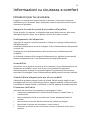 3
3
-
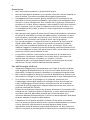 4
4
-
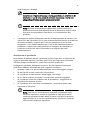 5
5
-
 6
6
-
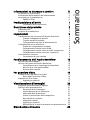 7
7
-
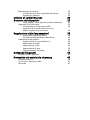 8
8
-
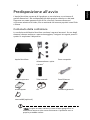 9
9
-
 10
10
-
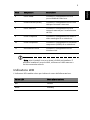 11
11
-
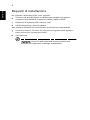 12
12
-
 13
13
-
 14
14
-
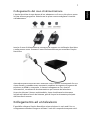 15
15
-
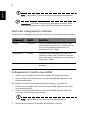 16
16
-
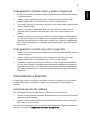 17
17
-
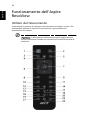 18
18
-
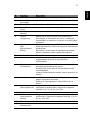 19
19
-
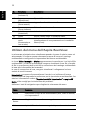 20
20
-
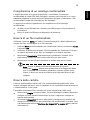 21
21
-
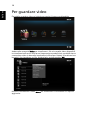 22
22
-
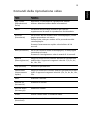 23
23
-
 24
24
-
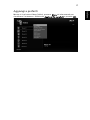 25
25
-
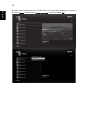 26
26
-
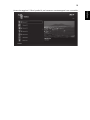 27
27
-
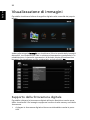 28
28
-
 29
29
-
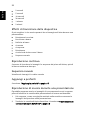 30
30
-
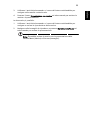 31
31
-
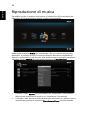 32
32
-
 33
33
-
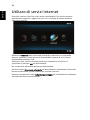 34
34
-
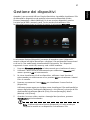 35
35
-
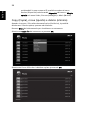 36
36
-
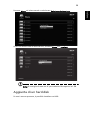 37
37
-
 38
38
-
 39
39
-
 40
40
-
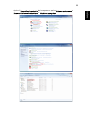 41
41
-
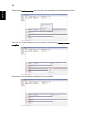 42
42
-
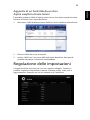 43
43
-
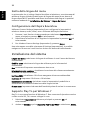 44
44
-
 45
45
-
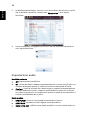 46
46
-
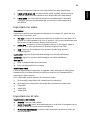 47
47
-
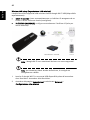 48
48
-
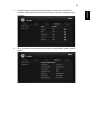 49
49
-
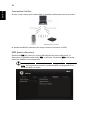 50
50
-
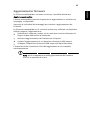 51
51
-
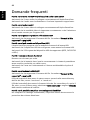 52
52
-
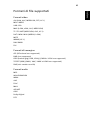 53
53
-
 54
54
-
 55
55
Documenti correlati
Altri documenti
-
LG 32LW5500 Manuale utente
-
LG 55LW980G Manuale utente
-
LG 55LW980G Manuale utente
-
LG 47LV5500 Manuale utente
-
LG 32LV375G Manuale utente
-
LG 42LV375S Manuale utente
-
LG 50PZ570G Manuale utente
-
Panasonic TXP42VT30J Istruzioni per l'uso
-
Panasonic TXP55VT30J Istruzioni per l'uso
-
Digicom MPEAH-D01 Manuale utente